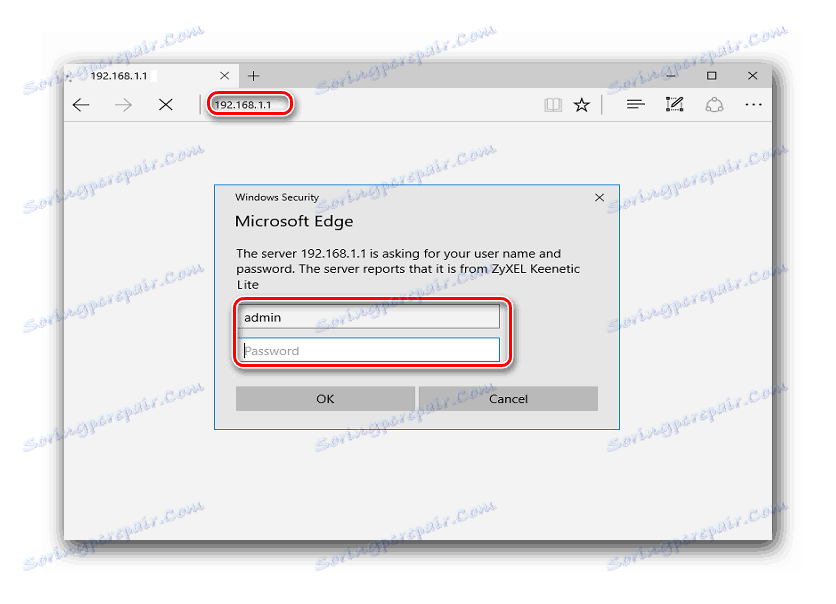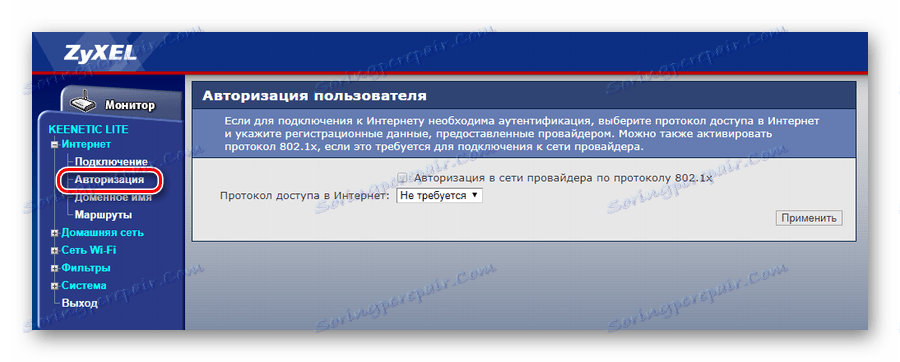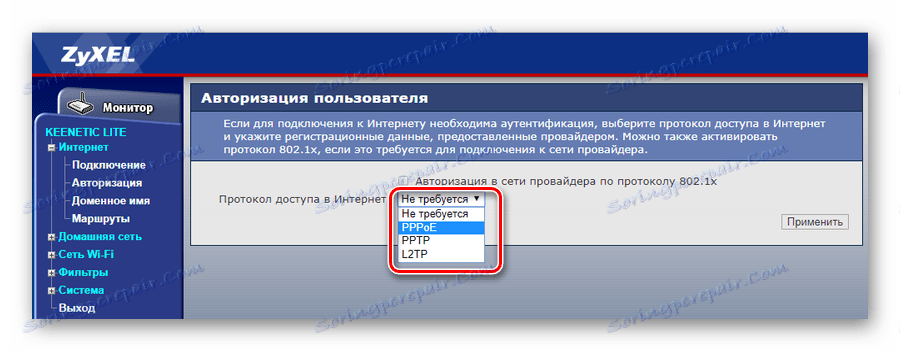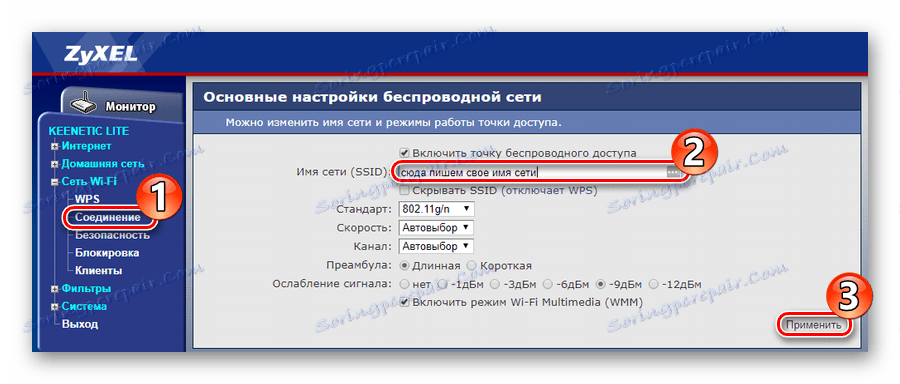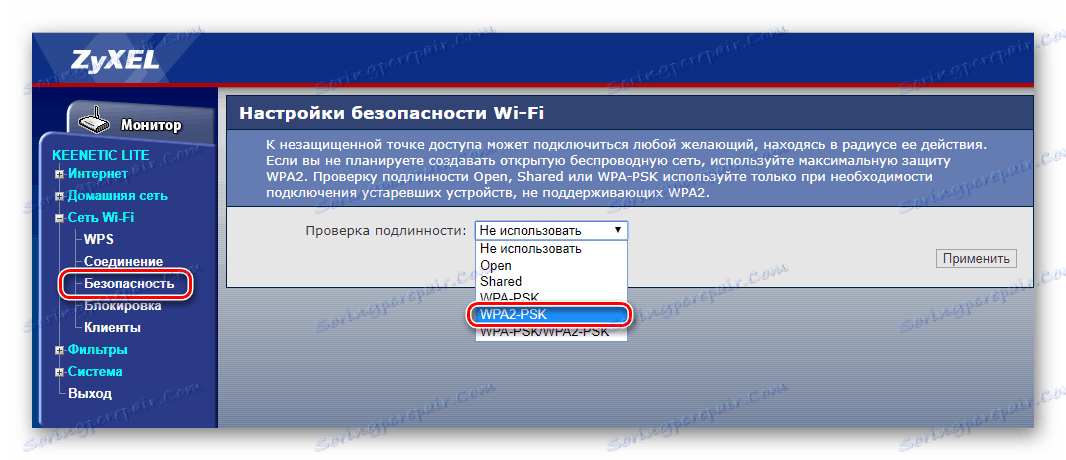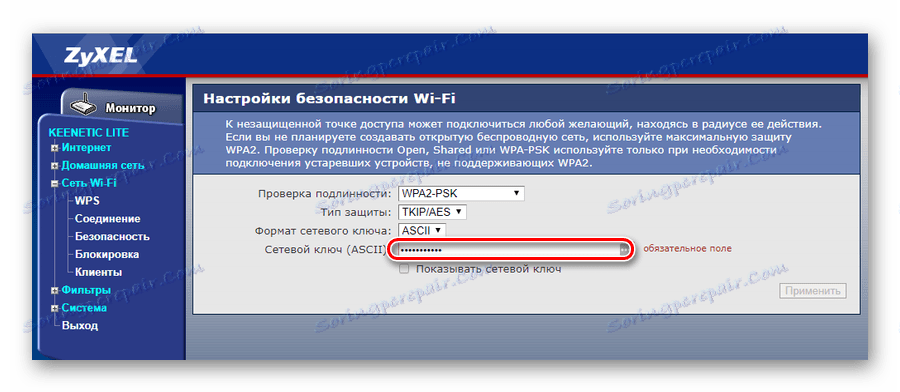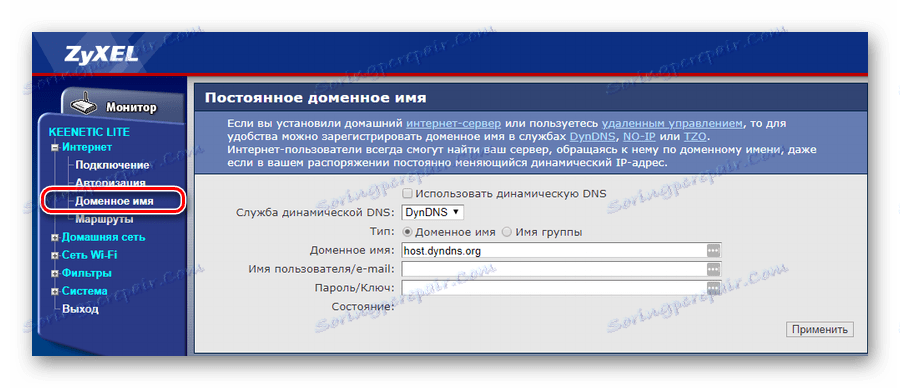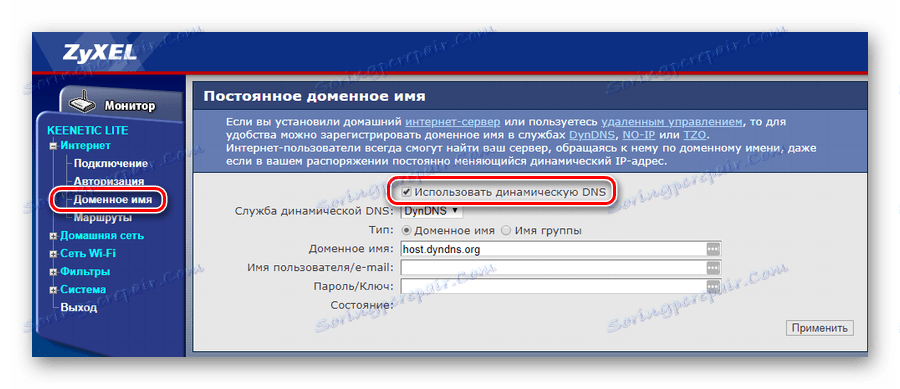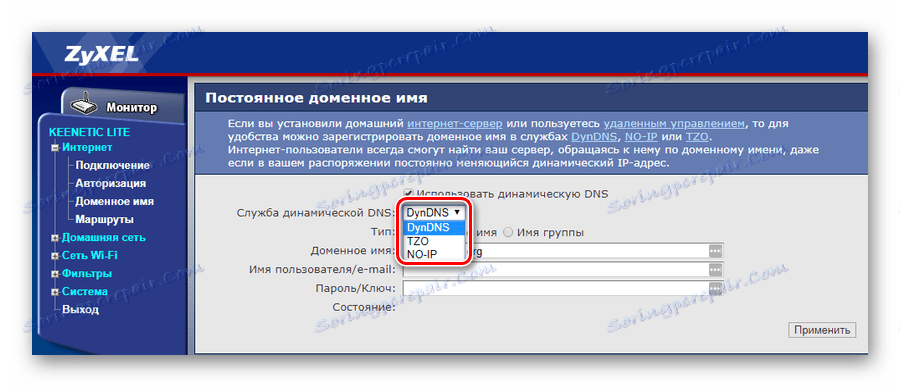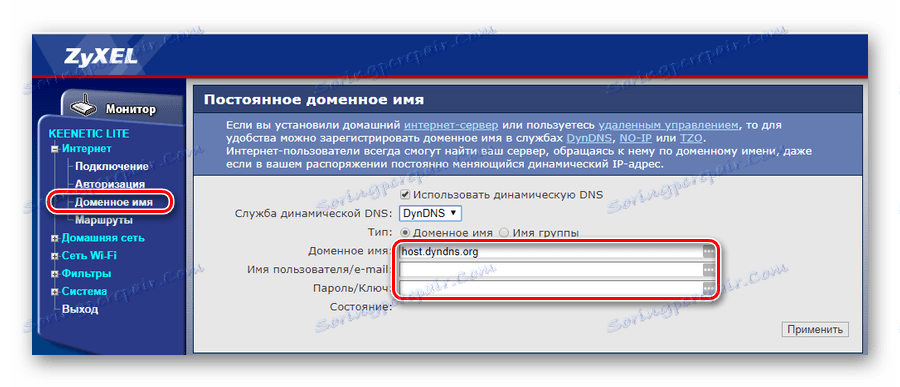Ustanovili smo internetni center Zyxel Keenetic Lite
Naprave Zyxel so že dolgo prisotne na domačem trgu. Uporabnike privlačijo z njihovo zanesljivostjo, razpoložljivostjo in vsestranskostjo. Zahvaljujoč najnovejši kakovosti modelskega nabora usmerjevalnikov Zyxel Keenetic, ki ga proizvajalec ponavlja z internetnimi centri. Eden od teh spletnih centrov je Zyxel Keenetic Lite, o katerem bomo razpravljali pozneje.
Konfiguriranje Zyxel Keenetic Lite
Z modelom Keenetic Lite Zyxel postavi kot napravo za povezavo z internetom preko žične ethernet linije. Poleg tega ta oprema omogoča ustvarjanje brezžične dostopne točke s podporo za tehnologijo 802.11n pri hitrostih do 150 Mb / s. Oznaka "Lite" v naslovu pomeni, da ima ta model nekoliko zmanjšane lastnosti v primerjavi z drugimi napravami Keenetic. To je bilo ustvarjeno, da bi bili izdelki podjetja dostopni širšemu krogu potrošnikov. Vendar pa so funkcije, ki so na voljo, dovolj, da zadovolijo potrebe večine uporabnikov. Preberite več o zmogljivostih naprave in nadaljnjih nastavitvah.
Za prvo vključitev pripravljamo internetni center
Priprava usmerjevalnika na delo se običajno izvaja za naprave te vrste. Kako pravilno povezati je intuitivno razumljiv tudi za novinskega uporabnika. Za to potrebujete:
- Odstranite napravo iz embalaže.
- Anteno privijte na ustrezen priključek. On je na zadnjem delu
deli usmerjevalnika.![Priključitev antene na kinetično svetlobo ziksel usmerjevalnika]()
- Napravo povežite z računalnikom preko enega od priključkov LAN in priključite kabel od ponudnika v vrata WAN.
![Povezava usmerjevalnika z računalnikom in ponudnikom]()
- Preverite, ali so nastavitve omrežja v računalniku nastavljene tako, da samodejno pridobijo naslov IP in strežnik DNS.
Po tem lahko priključite napajanje usmerjevalnika in ga začnete konfigurirati.
Povežite se s spletnim konfiguratorjem naprave
Vse konfiguracijske spremembe programa Zyxel Keenetic Lite se izvajajo prek spletnega konfiguratorja naprave. Če želite priti, morate:
- V računalniku odprite poljuben brskalnik in v naslovno vrstico vnesite
192.168.1.1 - V okno, ki se pojavi po prejšnjem koraku, vnesite svoje uporabniško ime in geslo.
![Okno za avtorizacijo za prijavo v spletni konfigurator Zyxel Keenetic Lite]()
- Odprite razdelek »Internet« in izberite podmeni »Dovoljenje« .
![Prehod na nastavitev internetne povezave v spletnem vmesniku zxiksel kinetika]()
- V desnem delu okna izberite s spustnega seznama vrsto protokola, ki ga uporablja ponudnik. Te informacije mora biti vnaprej znano uporabniku.
![Izberite vrsto internetne povezave na strani z nastavitvami stranske kinetične luči]()
- V vrsticah, ki se pojavijo, vnesite potrebne podatke. Obvezna polja so označena z ustreznimi oznakami.
![Okno nastavitev internetne povezave v spletnem konfiguratorju Zixel Kinetics Light]()
Glede na izbrano vrsto povezave se lahko število in ime parametrov v oknu spreminja. Toda uporabniku ne bi smelo biti nerodno, ker morajo vse informacije, ki jih je treba tam vnesti, predhodno prejeti od ponudnika. - Shranite ustvarjeno konfiguracijo s klikom na gumb "Uporabi" na dnu strani.
- Odprite razdelek »Wi-Fi omrežje«, podokno »Povezava« in spremenite ime omrežja na svoje, tako da ga lahko preprosto najdete med sosednjimi omrežji.
![Spreminjanje imena brezžičnega omrežja v spletnem konfiguratorju ziksel kinetics light]()
- Odprite razdelek Varnost in izberite način preverjanja pristnosti. Pri domačem omrežju priporočamo WPA2-PSK .
![Izbira vrste brezžične avtentifikacije v spletnem konfiguratorju Ziksel Kinetic Light]()
- V vrstici, ki se pojavi, vnesite ključ za omrežje Wi-Fi in shranite spremembe s klikom na gumb »Uporabi« .
![Vnesite geslo za brezžično omrežje v spletnem konfiguratorju Ziksel Kinetic Light]()
- Spremenite naslov IP usmerjevalnika;
- Omogočite ali onemogočite strežnik DHCP. V slednjem primeru bo vsaka naprava v omrežju morala ročno dodeliti naslov IP;
- Ustvarite bazo naslovov IP, iz katerih jih bo strežnik DHCP distribuiral v naprave v omrežju.
- Odprite razdelek »Internet« in odprite podmeni »Ime domene« .
![Prehod na nastavitev DDNS v usmerjevalniku Kinetic Light Ziksel]()
- Omogočite dinamično funkcijo DNS, tako da označite ustrezno okence.
![Vključitev DDNS v življenjskem usmerjevalniku Zixel Kinetics]()
- S spustnega seznama izberite ponudnika storitev DDNS.
![Izbor storitve DDNS v usmerjevalniku Zixel Kinetics Light]()
- V preostalih poljih vnesite podatke, ki jih prejme od ponudnika storitev.
![Vnašanje podatkov za avtorizacijo v storitvi DDNS v usmerjevalniku Kiksne luči Ziksel]()
- MAC naslov;
- Naslov IP;
- Vrata TCP / UDP;
- URL.
Parametre za avtorizacijo na strani z nastavitvami usmerjevalnika najdete v nalepki na dnu naprave. 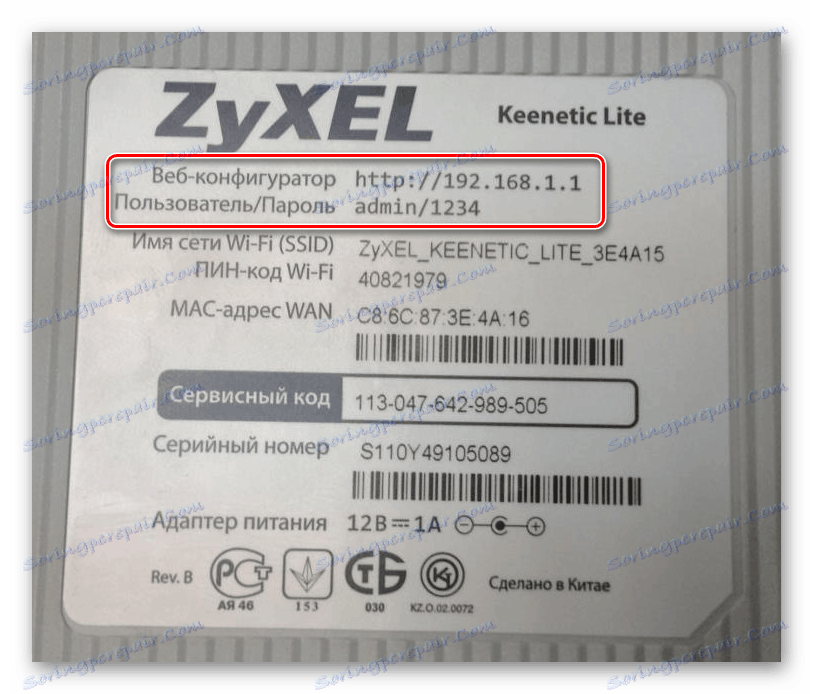
Skoraj vedno se beseda admin uporablja kot prijava, kombinacija številk 1234 pa se uporablja kot geslo. To so tovarniške nastavitve naprave. Zelo zaželeno jih je spreminjati med konfiguracijo usmerjevalnika.
Povežite se s svetovnim spletom
Če se prijavite v spletni konfigurator Zyxel Keenetic Lite, uporabnik odide na svojo domačo stran. Napravo lahko konfigurirate tako, da se pomaknete na ustrezne dele v levem delu okna. Vsi imajo svoje podsekcije, kar je mogoče videti s klikom na znak plus zraven njihovega imena. 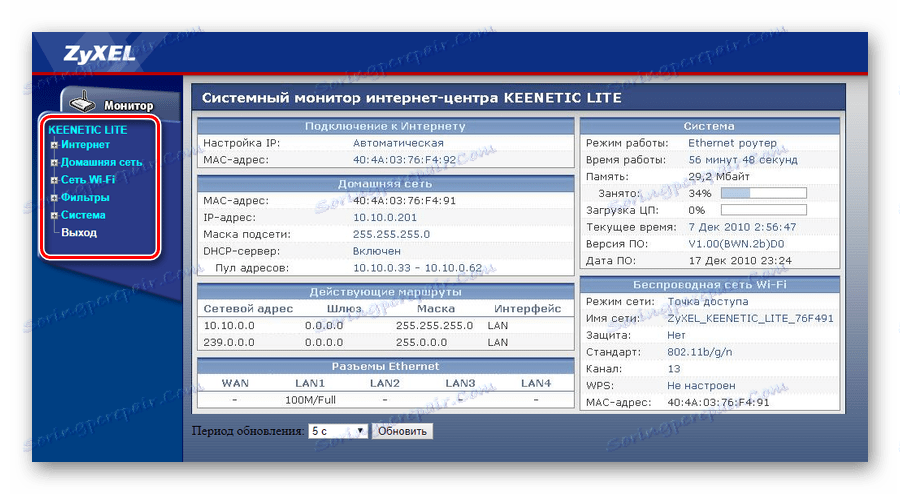
Če želite usmerjevalnik zagotoviti dostop do globalnega omrežja, morate:
Po izvedbi vseh zgornjih manipulacij je treba vzpostaviti internetno povezavo.
Spreminjanje nastavitev povezave Wi-Fi
Ko prvič vklopite Zyxel Keenetic Lite, se dostopna točka Wi-Fi samodejno aktivira s konfiguracijo, ki jo je nastavil proizvajalec. Nastavitve povezave lahko najdete na isti nalepki, kot sta prijava in geslo za dostop do spletnega vmesnika. 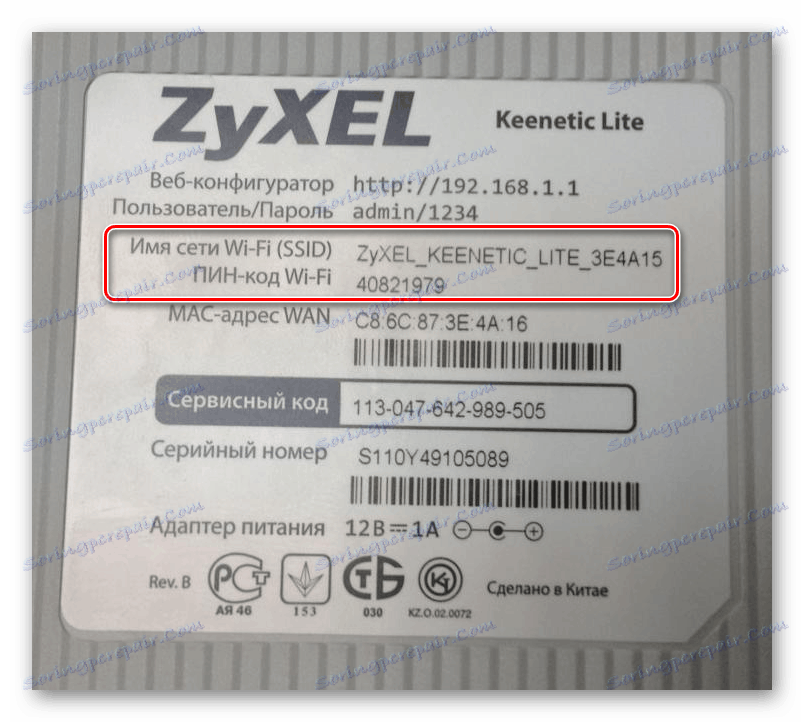
Brezžično omrežje s tovarniškimi nastavitvami je popolnoma funkcionalno, vendar je zaradi varnostnih razlogov zelo priporočljivo, da jih spremenite. To se naredi takole:
Preostale brezžične nastavitve lahko ostanejo nespremenjene.
Dodatne funkcije
Zgoraj opisane nastavitve so dovolj velike za stabilno delovanje usmerjevalnika in izvajanje osnovnih funkcij. Vendar pa v Zyxel Keenetic Lite obstaja več dodatnih funkcij, ki bi lahko bile zanimive za mnoge uporabnike.
Spremenite nastavitve domačega omrežja
Kot pri brezžičnem omrežju lahko nastavitev, ki ni privzeta nastavitev domačega omrežja, poveča njegovo varnost. Če želite to narediti, v spletnem konfiguratorju naprave odprite razdelek »Domače omrežje« in odprite podmeni »Omrežje« . 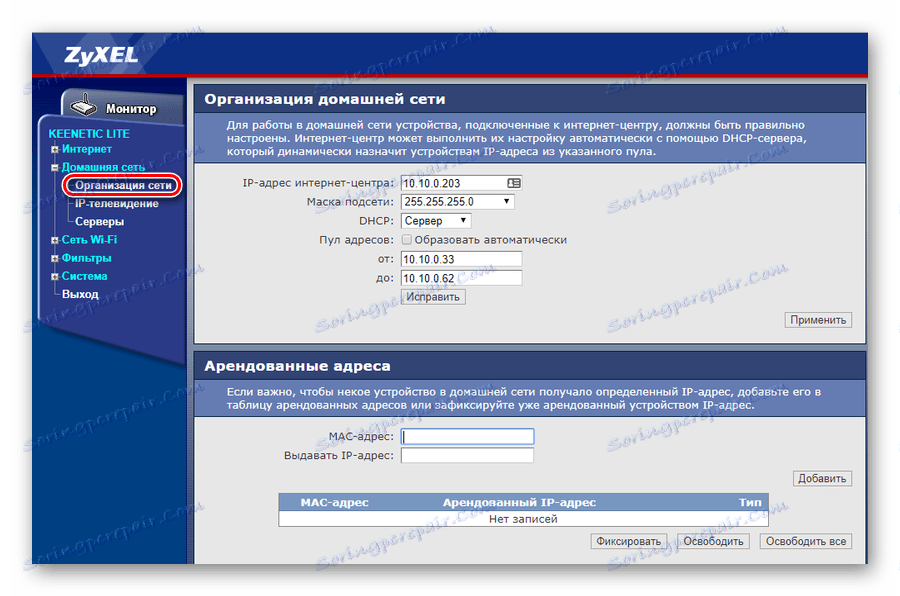
Uporabnik ima na voljo naslednje funkcije:
Hkrati, če je treba ločeni napravi dodeliti statični IP-naslov, ni nujno, da onemogočite storitev DHCP. V spodnjem delu nastavitvenega okna lahko nastavite najeti naslov. Če želite to narediti, je dovolj, da vnesete naslov MAC naprave in želeni IP, ki ga želite dodeliti v ustreznih poljih.
IPTV
Zyxel Keenetic Lite Internet Center podpira tehnologijo TVport, ki uporabnikom omogoča gledanje digitalne televizije z interneta. Ta funkcija je privzeto nastavljena na samodejni način in ne zahteva dodatnih nastavitev. V nekaterih primerih pa lahko ponudnik zahteva posebno LAN-jevo vrata za IPTV ali pa to storitev zagotovi na podlagi VLAN-ja z uporabo standarda 802.1Q. Če je temu tako, morate v podmeniju "IP-TV" v razdelku "Domače omrežje" vnesti način in spremeniti način: 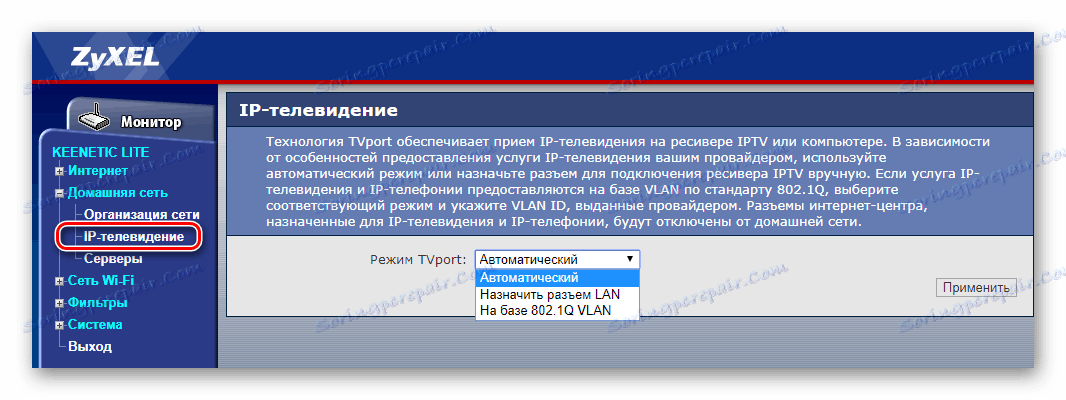
V prvem primeru zadostuje, da iz spustnega seznama izberete vrata, na katero bo priključen set-top box. 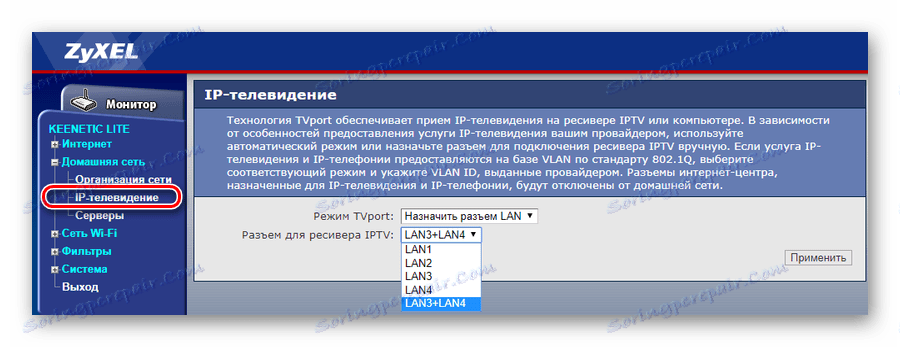
V drugem primeru je več parametrov. Zato podrobnosti o nastavitvi morate najprej preveriti pri ponudniku. 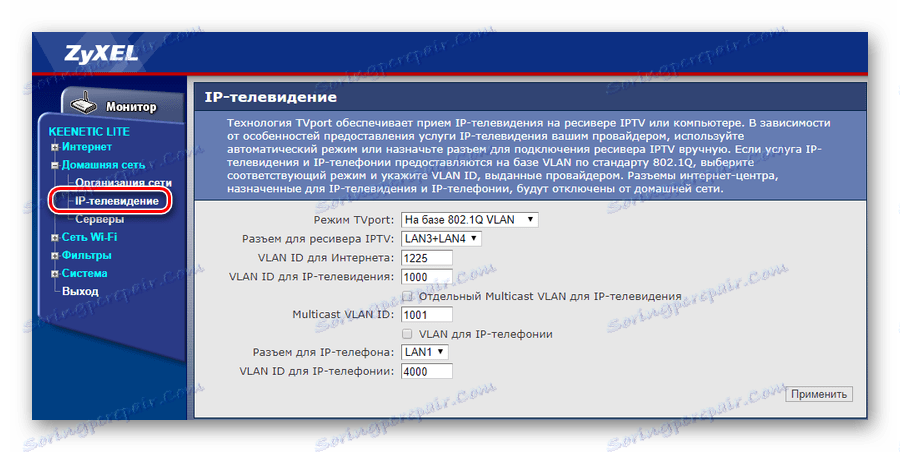
Po tem lahko brez težav uživate v gledanju priljubljenih televizijskih kanalov.
Dinamični DNS
Za uporabnike, ki želijo dostopati do domačega omrežja od kjerkoli, kjer je dostop do interneta, ima Zyxel Keenetic Lite Internet Center dinamično funkcijo DNS. Da bi jo lahko uporabljali, se morate najprej registrirati pri enem od ponudnikov storitev DDNS in se prijaviti v domeno, prijavo in geslo. V spletnem konfiguratorju spletnega konfiguratorja naredite naslednje:
Po tem bo potrebno uporabiti samo ustvarjeno konfiguracijo in aktivirati dinamično DNS funkcijo.
Nadzor dostopa
Uporaba usmerjevalnika Zyxel Keenetic Lite omogoča skrbniku omrežja, da fleksibilno konfigurira dostop do naprav tako na svetovnem spletu kot v LANu. To naredite v razdelku »Filtri« v spletnem vmesniku naprave. Filtriranje se lahko izvede v naslednjih smereh:
Organizacija dostopa na vseh štirih področjih se izvaja na enak način. Uporabniku je dana možnost, da dovoli ali zavrne dostop do naprav po določenem merilu, tako da postane črni ali beli seznam. Tako izgleda kot primer filtriranja po naslovu MAC: 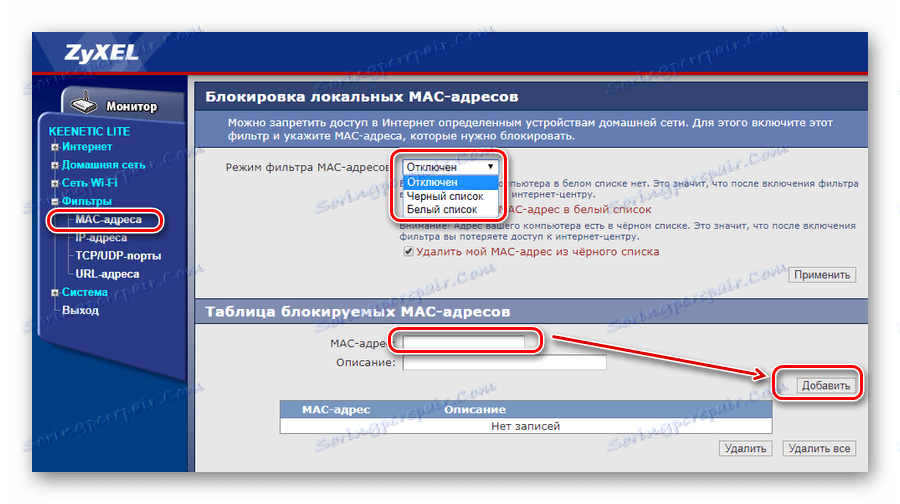
In tukaj je ista, le v povezavi z naslovom IP: 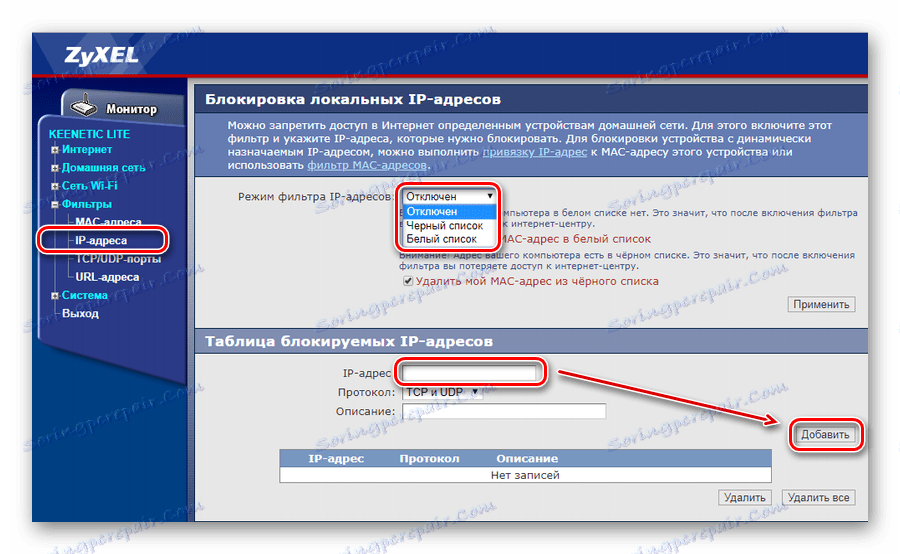
V primeru filtriranja po pristaniščih je mogoče vsa vrata brez izjeme zapriti od zunaj in izbrati določene storitve z določenim pristaniščem ali vrsto vrat. 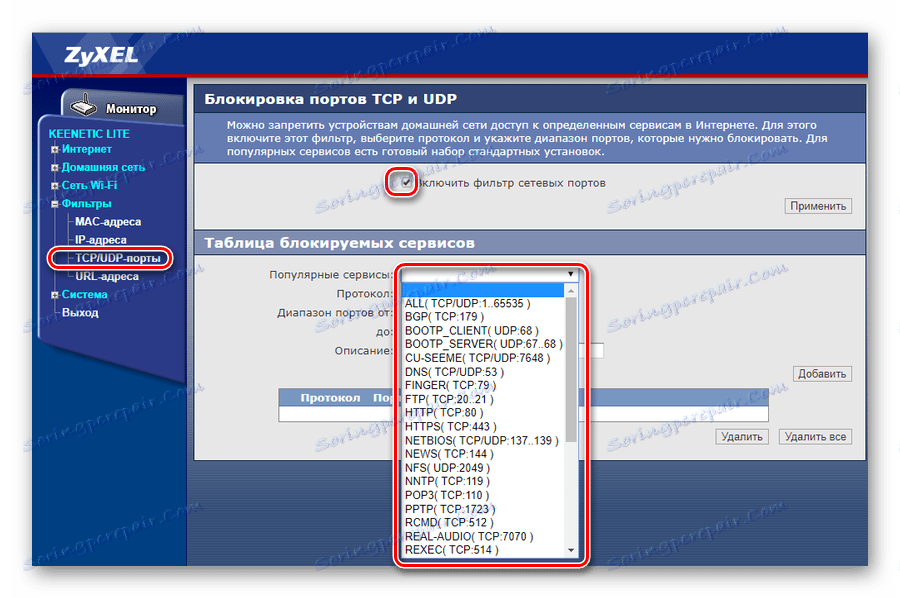
Nazadnje, filtriranje po URL-ju dovoljuje, da onemogočite dostop do določenih virov na internetu s seznama ustvarjenih: 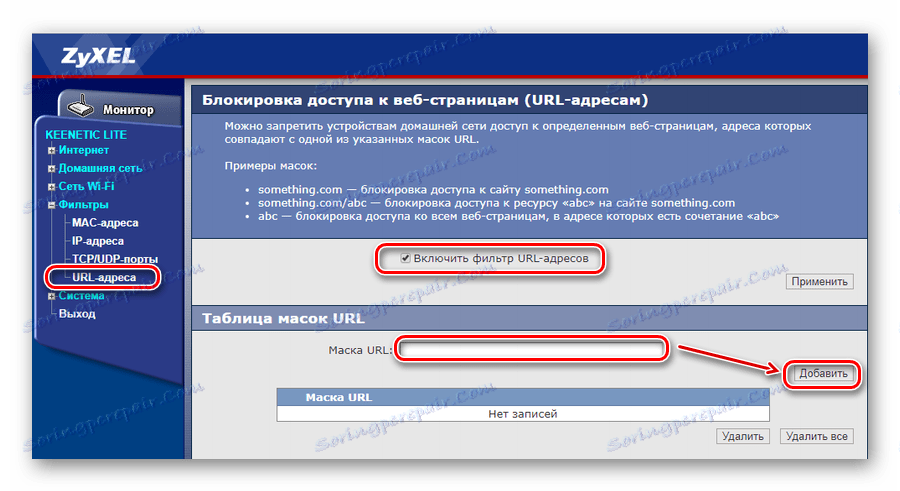
Ni treba ustvariti dolgih seznamov prepovedanih mest. Ustvarite masko za ujemanje, s katero bodo blokirane celotne skupine spletnih strani.
To so osnovne nastavitve usmerjevalnika Zyxel Keenetic Lite. Kot lahko vidite, so različne funkcije, prilagodljivost in enostavnost nastavitve v skladu z dejstvom, da se naprave tega modela območja imenujejo internetni centri.